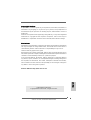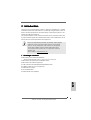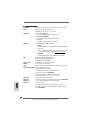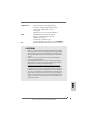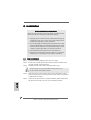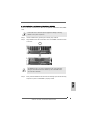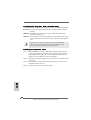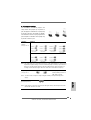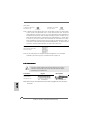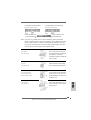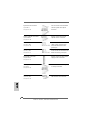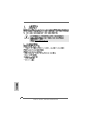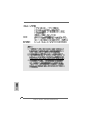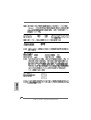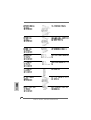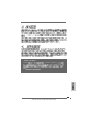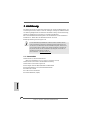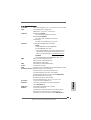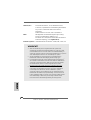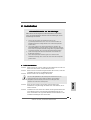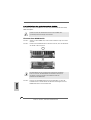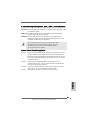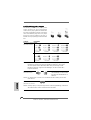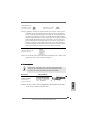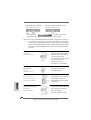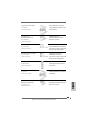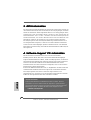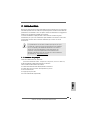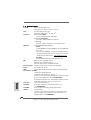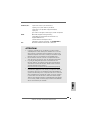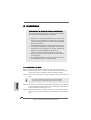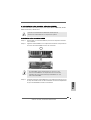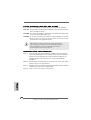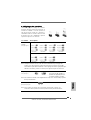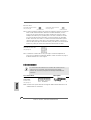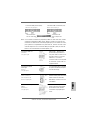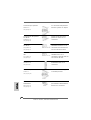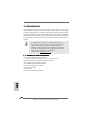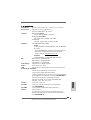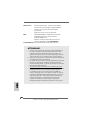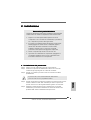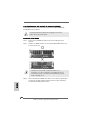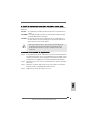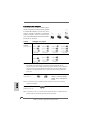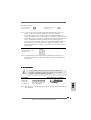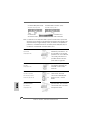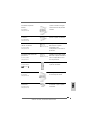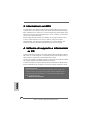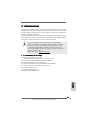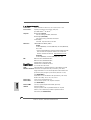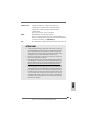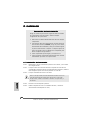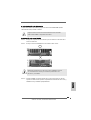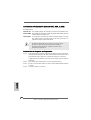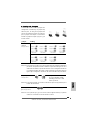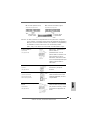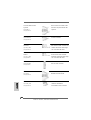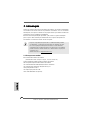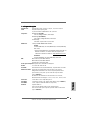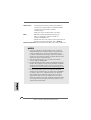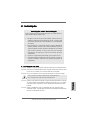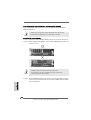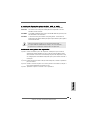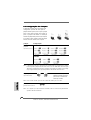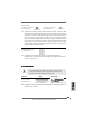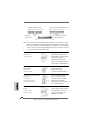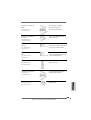ASROCK K7S41 Bedienungsanleitung
- Kategorie
- Mini-PCs
- Typ
- Bedienungsanleitung
Dieses Handbuch eignet sich auch für
Seite wird geladen ...
Seite wird geladen ...
Seite wird geladen ...
Seite wird geladen ...
Seite wird geladen ...
Seite wird geladen ...
Seite wird geladen ...
Seite wird geladen ...
Seite wird geladen ...
Seite wird geladen ...
Seite wird geladen ...
Seite wird geladen ...
Seite wird geladen ...
Seite wird geladen ...
Seite wird geladen ...
Seite wird geladen ...
Seite wird geladen ...

1818
1818
18
ASRock K7S41 / K7S41GX Motherboard
®
®
Seite wird geladen ...
Seite wird geladen ...
Seite wird geladen ...
Seite wird geladen ...
Seite wird geladen ...
Seite wird geladen ...
Seite wird geladen ...

2626
2626
26
ASRock K7S41 / K7S41GX Motherboard
1. Einführung1. Einführung
1. Einführung1. Einführung
1. Einführung
Wir danken Ihnen für den Kauf des ASRock K7S41 / K7S41GX Motherboard, ein
zuverlässiges Produkt, welches unter den ständigen, strengen Qualitätskontrollen
von ASRock gefertigt wurde. Es bietet Ihnen exzellente Leistung und robustes Design,
gemäß der Verpflichtung von ASRock zu Qualität und Halbarkeit.
Diese Schnellinstallationsanleitung führt in das Motherboard und die schrittweise
Installation ein. Details über das Motherboard finden Sie in der
Bedienungsanleitung auf der Support-CD.
Da sich Motherboard-Spezifikationen und BIOS-Software verändern können,
kann der Inhalt dieses Handbuches ebenfalls jederzeit geändert werden. Für
den Fall, dass sich Änderungen an diesem Handbuch ergeben, wird eine neue
Version auf der ASRock-Website, ohne weitere Ankündigung, verfügbar sein.
Die jeweils neueste Liste der unterstützten Speichertypen CPUs finden Sie
ebenfalls auf der Webseite von ASRock.
ASRock-Website: http://www.asrock.com
1.1 Kartoninhalt
ASRock K7S41 / K7S41GX Motherboard
(Micro ATX-Formfaktor: 24.4 cm x 19.8 cm; 9.6 Zoll x 7.8 Zoll)
ASRock K7S41 / K7S41GX Schnellinstallationsanleitung
ASRock K7S41 / K7S41GX Support-CD
Ein 80-adriges Ultra-ATA 66/100/133 IDE-Flachbandkabel
Ein Flachbandkabel für ein 3,5-Zoll-Diskettenlaufwerk
Ein ASRock I/O
TM
Shield
Ein COM Port-Anschlusshalter
Ein ASRock MR-Karte (Option)
DeutschDeutsch
DeutschDeutsch
Deutsch

2727
2727
27
ASRock K7S41 / K7S41GX Motherboard
1.21.2
1.21.2
1.2
SpezifikationenSpezifikationen
SpezifikationenSpezifikationen
Spezifikationen
Plattform: Micro ATX-Formfaktor: 24.4 cm x 19.8 cm; 9.6 Zoll x 7.8 Zoll
CPU: Unterstützt Sockel A (462 Pin) für
AMD Athlon
TM
XP / Duron
TM
Prozessoren
Chipsatz: North Bridge (K7S41):
SiS 741, FSB @ 400MHz, AGP 8X/4X
North Bridge (K7S41GX):
SiS 741GX, FSB @ 333MHz, AGP 8X/4X
South Bridge:
SiS 963L, unterstützt USB 2.0, ATA 133
Speicher: 2 Steckplätze für DDR: DDR1 und DDR2
K7S41:
PC3200 (DDR400) / PC2700 (DDR333) /
PC2100 (DDR266), Max. 2GB;
* Für PC3200 (DDR400), die jeweils neueste Liste der
unterstützten Speichertypen auf der Webseite von
ASRock. ASRock-Website: http://www.asrock.com
K7S41GX:
PC2700 (DDR333) / PC2100 (DDR266), Max. 2GB
HDD: IDE1: ATA 133 / Ultra DMA Mode 6,
IDE2: ATA 133 / Ultra DMA Mode 6,
Unterstützt bis 4 IDE-Geräte
FDD: Unterstützt bis 2 Diskettenlaufwerke
Audio: 5.1 Kanal AC’97 Audio
LAN: Speed: 802.3u (10/100 Ethernet), unterstützt Wake-On-LAN
Hardware Monitor: Überwachung der CPU-Temperatur;
Überwachung der Gehäuseinnentemperatur;
CPU-Überhitzungsschutz durch rechtzeitigen
Systemshutdown (ASRock U-COP)(Siehe VORSICHT 1);
Drehzahlmessung für CPU-Lüfter;
Drehzahlmessung für Gehäuselüfter;
Spannungsüberwachung: +12V, +5V, +3V, Vcore
PCI-Slots: 2 slots nach PCI-Spezifikation 2.2
AGP-Slot: 1 AGP-Slot, unterstützt 1.5V, 8X/4X AGP-Karten
(siehe VORSICHT 2)
AMR-Slot: Unterstützt ASRock MR-Karten (Option)
USB 2.0: 6 USB 2.0-Anschlüsse:
einschließlich 4 Standard-USB 2.0-Anschlüsse auf der
Rückseite, plus einem Header zur Unterstützung 2
zusätzlicher USB 2.0-Anschlüsse (siehe VORSICHT 3)
DeutschDeutsch
DeutschDeutsch
Deutsch

2828
2828
28
ASRock K7S41 / K7S41GX Motherboard
ASRock I/O
TM
: 1 PS/2-Mausanschluss, 1 PS/2-Tastaturanschluss,
1 VGA Port, 1 paralleler Port: Unterstützung für ECP/EPP,
1 RJ 45 Port, 4 Standard-USB 2.0-Anschlüsse,
1 Gameport,
Audioanschlüsse: Line Out / Line In / Mikrofon In
BIOS: AMI legal BIOS mit Unterstützung für “Plug and Play”,
ACPI 1.1-Weckfunktionen, SMBIOS 2.3.1,
Schrittloser CPU-Frequenz-Kontrolle (Nur für erfahrene
Anwender empfohlen, siehe VORSICHT 4)
Betriebssysteme: Unterstützt Microsoft
®
Windows
®
98 SE / ME / 2000 / XP
VORSICHT!
1. Wird eine Überhitzung der CPU registriert, führt das System einen
automatischen Shutdown durch. Bitte überprüfen Sie, ob der CPU-Lüfter
normal funktioniert, bevor Sie erneut starten. Um die Wärmeableitung zu
verbessern, bitte nicht vergessen, während der Installation des PC-Systems
etwas Wärmeleitpaste zwischen CPU und Kühlkörper zu sprühen.
2. Stecken Sie KEINE 3,3V AGP-Karte in den AGP-Steckplatz dieses
Motherboards! Permanente Beschädigung könnte die Folge sein!
3. Das Power Management für USB 2.0 arbeitet unter Microsoft
®
Windows
®
XP SP1/2000 SP4 einwandfrei. Unter Microsoft
®
Windows
®
98/ME könnte
es dagegen zu Störungen kommen. Bitte lessen Sie hierzu das offizielle
Microsoft-Dokument, welches Sie unter folgender Adresse finden:
http://www.microsoft.com/whdc/hwdev/bus/USB/USB2support.mspx
4. Obwohl dieses Motherboard stufenlose Steuerung bietet, wird
Overclocking nicht empfohlen. Frequenzen, die von den empfohlenen
CPU-Busfrequenzen abweichen, können Instabilität des Systems
verursachen oder die CPU beschädigen. Die CPU-Hostfrequenz dieses
Motherboards entscheidet die Jumper-Einstellung. Sie müssen den FSB-
Jumper gemäß Ihrer AMD-CPU setzen, bevor Sie mit der Option “Manual”
als FSB-Einstellung im BIOS-Setup Overclocking ausführen. Details
hierzu siehe Seite 24 der Bedienungsanleitung auf der Support-CD.
DeutschDeutsch
DeutschDeutsch
Deutsch

2929
2929
29
ASRock K7S41 / K7S41GX Motherboard
2. Installation2. Installation
2. Installation2. Installation
2. Installation
Sicherheitshinweise vor der MontageSicherheitshinweise vor der Montage
Sicherheitshinweise vor der MontageSicherheitshinweise vor der Montage
Sicherheitshinweise vor der Montage
Bitte nehmen Sie die folgende Sicherheitshinweise zur Kenntnis,
bevor Sie das Motherboard einbauen oder Veränderungen an den
Einstellungen vornehmen.
1. Trennen Sie das System vom Stromnetz, bevor Sie eine
Systemkomponente berühren, da es sonst zu schweren Schäden am
Motherboard oder den sonstigen internen, bzw. externen Komponenten
kommen kann.
2. Um Schäden aufgrund von statischer Elektrizität zu vermeiden, das
Motherboard NIEMALS auf einen Teppich o.ä.legen. Denken Sie außerem
daran, immer ein geerdetes Armband zu tragen oder ein geerdetes Objekt
aus Metall zu berühren, bevor Sie mit Systemkomponenten hantieren.
3. Halten Sie Komponenten immer an den Rändern und vermeiden Sie
Berührungen mit den ICs.
4. Wenn Sie Komponenten ausbauen, legen Sie sie immer auf eine
antistatische Unterlage, oder zurück in die Tüte, mit der die Komponente
geliefert wurde.
2.1 CPU Installation2.1 CPU Installation
2.1 CPU Installation2.1 CPU Installation
2.1 CPU Installation
Schritt 1: Öffnen Sie den CPU-Sockel, indem sie den Hebel leicht zur Seite und
dann nach oben ziehen, auf einen Winkel von 90°.
Schritt 2: Halten Sie die CPU korrekt ausgerichtet über den Sockel, so dass die
markierte Ecke der CPU zum Hebelgelenk zeigt.
Schritt 3: Drücken Sie die CPU vorsichtig in den Sockel.
Die CPU sollte problemlos in den Sockel passen. Drücken Sie die CPU
nicht mit Gewalt in den Sockel, damit sich die Pins nicht verbiegen.
Überprüfen Sie die Ausrichtung und suchen nach verbogenen Pins,
sollte die CPU nicht in den Sockel passen.
Schritt 4: Wenn die CPU korrekt im Sockel sitzt, leicht mit dem Finger
draufdrücken und gleichzeitig den Hebel nach unten drücken, bis er
hörbar einrastet.
Schritt 5: Installieren Sie einen aktiven CPU-Kühler, der die gesamte Fläche der
CPU abdeckt und eine ausreichende Wärmeableitung für den von
Ihnen verwendeten CPU-Typ bietet. Weitere Hinweise finden Sie der
Installationsanleitung für Ihren CPU-Kühler.
DeutschDeutsch
DeutschDeutsch
Deutsch

3030
3030
30
ASRock K7S41 / K7S41GX Motherboard
2.2 Installation der Speichermodule (DIMM)2.2 Installation der Speichermodule (DIMM)
2.2 Installation der Speichermodule (DIMM)2.2 Installation der Speichermodule (DIMM)
2.2 Installation der Speichermodule (DIMM)
Das K7S41 / K7S41GX-Motherboard hat zwei 184-pol. DDR- (Double Data Rate)
DIMM-Steckplätze.
Achten Sie darauf, das Netzteil abzustecken, bevor Sie DIMMs oder
Systemkomponenten hinzufügen oder entfernen.
Einsetzen eines DIMM-Moduls
Schritt 1: Öffnen Sie einen DIMM-Slot, indem Sie die seitlichen Clips nach außen
drücken.
Schritt 2: Richten Sie das DIMM-Modul so über dem Slot aus, dass das Modul mit
der Kerbe in den Slot passt.
Die DIMM-Module passen nur richtig herum eingelegt in die Steckplätze.
Falls Sie versuchen, die DIMM-Module mit Gewalt falsch herum in die
Steckplätze zu zwingen, führt dies zu dauerhaften Schäden am
Mainboard und am DIMM-Modul.
Schritt 3: Drücken Sie die DIMM-Module fest in die Steckplätze, so dass die
Halteklammern an beiden Enden des Moduls einschnappen und das
DIMM-Modul fest an Ort und Stelle sitzt.
DeutschDeutsch
DeutschDeutsch
Deutsch

3131
3131
31
ASRock K7S41 / K7S41GX Motherboard
2.3 Er2.3 Er
2.3 Er2.3 Er
2.3 Er
weiterungssteckplätze: (PCI-, AMRweiterungssteckplätze: (PCI-, AMR
weiterungssteckplätze: (PCI-, AMRweiterungssteckplätze: (PCI-, AMR
weiterungssteckplätze: (PCI-, AMR
-, und A-, und A
-, und A-, und A
-, und A
GPGP
GPGP
GP
-Slots):-Slots):
-Slots):-Slots):
-Slots):
Es gibt 3 PCI-, 1 AMR-, und 1 AGP-Slot auf dem K7S41 / K7S41GX-Motherboard.
PCI-Slots: PCI-Slots werden zur Installation von Erweiterungskarten mit dem 32bit
PCI-Interface genutzt.
AMR-Slot: Der AMR-Steckplatz dient zur Aufnahme der ASRock MR-Karte
(Option) mit v.92 Modem-Funktionalität.
AGP-Slot: Der AGP-Steckplatz dient zur Installation einer Grafikkarte. Der
ASRock AGP-Steckplatz hat speziell entwickelte Klammern, die die
eingefügte Grafikkarte sicher festhalten.
Stecken Sie KEINE 3,3V AGP-Karte in den AGP-Steckplatz dieses
Motherboards! Permanente Beschädigung könnte die Folge sein
Erkundigen Sie sich beim Verkäufer der Grafikkarte nach den
Spannungsdaten für Ihre Grafikkarte.
Einbau einer ErweiterungskarteEinbau einer Erweiterungskarte
Einbau einer ErweiterungskarteEinbau einer Erweiterungskarte
Einbau einer Erweiterungskarte
Schritt 1: Bevor Sie die Erweiterungskarte installieren, vergewissern Sie sich,
dass das Netzteil ausgeschaltet und das Netzkabel abgezogen ist.
Bitte lesen Sie die Dokumentation zur Erweiterungskarte und nehmen
Sie nötige Hardware-Einstellungen für die Karte vor, ehe Sie mit der
Installation beginnen.
Schritt 2: Entfernen Sie das Abdeckungsblech (Slotblende) von dem
Gehäuseschacht (Slot) , den Sie nutzen möchten und behalten die
Schraube für den Einbau der Karte.
Schritt 3: Richten Sie die Karte über dem Slot aus und drücken Sie sie ohne
Gewalt hinein, bis sie den Steckplatz korrekt ausfüllt.
Schritt 4: Befestigen Sie die Karte mit der Schraube aus Schritt 2.
DeutschDeutsch
DeutschDeutsch
Deutsch

3232
3232
32
ASRock K7S41 / K7S41GX Motherboard
2.4 Einstellung der Jumper2.4 Einstellung der Jumper
2.4 Einstellung der Jumper2.4 Einstellung der Jumper
2.4 Einstellung der Jumper
Die Abbildung verdeutlicht, wie Jumper gesetzt
werden. Werden Pins durch Jumperkappen
verdeckt, ist der Jumper “gebrückt”. Werden keine
Pins durch Jumperkappen verdeckt, ist der Jumper
“offen”. Die Abbildung zeigt einen 3-Pin Jumper
dessen Pin1 und Pin2 “gebrückt” sind, bzw. es
befindet sich eine Jumper-Kappe auf diesen beiden
Pins.
Jumper Einstellun
FSB Select Jumpers K7S41:
(siehe S.2/S.3, Punkt 27)
K7S41GX:
Hinweis: Die CPU-Host-Frequenz dieses Motherboards wird von der Jumper-Einstellung
bestimmt. Sie müssen den FSB-Jumper gemäß Ihrer AMD-CPU setzen, bevor
Sie mit der Option “Manual” (Manuell) im BIOS-Setup Overclocking als FSB-
Einstellung vornehmen. Folgen Sie den Abbildungen, um die “Front Side Bus”-
Frequenz einzustellen.
PS2_USB_PWR1 Überbrücken Sie Pin2, Pin3, um
(siehe S.2/S.3, Punkt 1) +5VSB (Standby) zu setzen und die
PS/2 oder USB-Weckfunktionen zu
aktivieren.
Hinweis: Um +5VSB nutzen zu können, muss das Netzteil auf dieser Leitung 2A oder mehr
leisten können.
JR1
(siehe S.2/S.3, Punkt 24)
JL1(siehe S.2/S.3, Punkt 23)
Hinweis: Sind die Jumper JL1 und JR1 kurzgeschlossen (siehe obige Abbildung), funktionieren
die Audioanschlüsse auf der Vorderseite und der Rückseite.
Gebrückt Offen
DeutschDeutsch
DeutschDeutsch
Deutsch

3333
3333
33
ASRock K7S41 / K7S41GX Motherboard
CMOS-Inhalt löschen
(CLRCMOS1, Lötpunkte) (CLRCMOS2, 2-pin Jumper)
(siehe S.2/S.3 - Punkt 11) (siehe S.2/S.3 - Punkt 12)
Hinweis: Es gibt für Sie zwei Wege, die System-Parameter zurückzusetzen. Trennen Sie das
Stromkabel vom Netz und überbrücken entweder die Lötpunkte an CLRCMOS1 für
mehr als 3 Sekunden mit einem leitenden Gegenstand, z.B. einer Büroklammer, oder
Sie nutzen eine Jumperkappe, um die Pins an CLRCMOS2 kurzzuschliessen. Diese
Lötpunkte erlauben Ihnen das Löschen der CMOS-Daten. Die im CMOS gespeicherten
Daten beinhalten Informationen über den System-Aufbau, z.B. Passwörter, Datum,
Zeit und Konfigurations-Parameter.Bitte vergessen Sie nicht, den Jumper wieder zu
entfernen, nachdem das CMOS gelöscht wurde. Wenn Sie den CMOS-Inhalt gleich
nach dem Aktualisieren des BIOS löschen müssen, müssen Sie zuerst das System
starten und dann wieder ausschalten, bevor Sie den CMOS-Inhalt löschen.
FID Jumpers
(FID0, FID1, FID2, FID3, FID4)
(siehe S.2/S.3, Punkt 30)
Hinweis: Das Set mit FID-Jumpern dient zum Einstellen der Multiplier der CPU. Details sind im
Handbuch auf Seite 15 auf der Support-CD angegeben.
2.5 Anschlüsse2.5 Anschlüsse
2.5 Anschlüsse2.5 Anschlüsse
2.5 Anschlüsse
Anschlussleisten sind KEINE Jumper. Setzen Sie KEINE Jumperkappen
auf die Pins der Anschlussleisten. Wenn Sie die Jumperkappen auf die
Anschlüsse setzen, wird das Motherboard permanent beschädigt!
Anschluss Beschreibung
Anschluss für das
Floppy-Laufwerk
(33-Pin FLOPPY1)
(siehe S.2/S.3, Punkt 17)
Hinweis: Achten Sie darauf, dass die rotgestreifte Seite des Kabel mit der Stift 1-
Seite des Anschlusses verbunden wird.
2-pin Jumper
Lötpunkte
die rotgestreifte Seite auf Stift 1
DeutschDeutsch
DeutschDeutsch
Deutsch

3434
3434
34
ASRock K7S41 / K7S41GX Motherboard
CD1
AUX1
Primärer IDE-Anschluss (blau) Sekundärer IDE-Anschluss (schwarz)
(39-pin IDE1, siehe S.2/S.3, Punkt 8) (39-pin IDE2, siehe S.2/S.3, Punkt 7)
Blauer Anschluss Schwarzer Anschluss
zum Motherboard zur Festplatte
80-adriges ATA 66/100/133-Kabel
Hinweis: Wenn Sie auf diesem Motherboard nur ein IDE-Gerät einsetzen, richten Sie
das IDE-Gerät als “Master” ein. Details entnehmen Sie bitte den
Anweisungen Ihres IDE-Gerätehändlers. Zur Optimierung der Kompatibilität
und Leistung verbinden Sie die Festplatte mit dem primären IDE-Anschluss
(IDE1, blau) und das CD-ROM mit dem sekundären IDE-Anschluss (IDE2,
schwarz).
USB 2.0-Anschlüsse ASRock I/O
TM
besitzt 4
(9-pin USB45) USB 2.0-Standardanschlüsse.
(siehe S.2/S.3 - Punkt 18) Wenn die USB 2.0-Anschlüsse
auf der Rückseite nicht
ausreichen, gibt es diesen USB
2.0-Anschlüsse, um 2
zusätzliche USB 2.0-
Anschlüsse zu unterstützen.
Anschluss für Dieser Anschluss unterstützt
Infrarot-Modul einen optionalen Infrarot-
(5-Pin IR1) Sender/Empfänger.
(siehe S.2/S.3, Punkt 19)
Interne Audio-Anschlüsse Diese ermöglichen Ihnen Stereo-
(4-Pin CD1, 4-Pin AUX1) Signalquellen, wie z. B. CD-ROM,
(CD1: siehe S.2/S.3, Punkt 29) DVD-ROM, TV-Tuner oder
(AUX1: siehe S.2/S.3, Punkt 28) MPEG-Karten mit Ihrem System
zu verbinden.
Anschluss für Audio auf Dieses Interface zu einem
der Gehäusevorderseite Audio-Panel auf der Vorderseite
(9-Pin AUDIO1) Ihres Gehäuses, ermöglicht
(siehe S.2/S.3, Punkt 25) Ihnen eine bequeme
Kontrolle über Audio-Geräte.
DeutschDeutsch
DeutschDeutsch
Deutsch

3535
3535
35
ASRock K7S41 / K7S41GX Motherboard
System Panel Anschluss Dieser Anschluss ist für die
(9-Pin PANEL1) verschiedenen Funktionen der
(siehe S.2/S.3, Punkt 15) Gehäusefront.
Anschluss für Verbinden Sie den
Gehäuselautsprecher Gehäuselautsprecher mit
(4-pin SPEAKER1) diesem Anschluss.
(siehe S.2/S.3, Punkt 16)
Anschluss für Gehäuselüfter Verbinden Sie das
(3-pin CHA_FAN1) Gehäuselüfterkabel mit diesem
(siehe S.2/S.3, Punkt 13) Anschluss und den schwarzen
Draht mit dem Erdungsstift.
Anschluss für CPU-Lüfter Verbinden Sie ein CPU-
(3-pin CPU_FAN1) Lüfterkabel mit diesem
(siehe S.2/S.3, Punkt 2) Anschluss und den schwarzen
Draht mit dem Erdungsstift.
Anschluss für ATX-Netzteil Verbinden Sie eine ATX-
(20-pin ATXPWR1) Stromversorgung mit diesem
(siehe S.2/S.3, Punkt 6) Anschluss.
Anschluss für seriellen port Diese Anschlussleiste für
(9-pin COM1) COM1 unterstützt ein serielles
(siehe S.2/S.3 - Punkt 22) Port-Modul.
Anschluss für Verbinden Sie ein 3-pin. Kabel
Betriebsanzeige (LED) der Betriebsanzeige (LED) mit
(3-pin PWR_LED1) diesem Anschluss.
(siehe S.2/S.3, Punkt 14)
DeutschDeutsch
DeutschDeutsch
Deutsch

3636
3636
36
ASRock K7S41 / K7S41GX Motherboard
3. BIOS-Information3. BIOS-Information
3. BIOS-Information3. BIOS-Information
3. BIOS-Information
Das Flash Memory dieses Motherboards speichert das Setup-Utility. Drücken Sie
<F2> während des POST (Power-On-Self-Test) um ins Setup zu gelangen, ansonsten
werden die Testroutinen weiter abgearbeitet. Wenn Sie ins Setup gelangen wollen,
nachdem der POST durchgeführt wurde, müssen Sie das System über die
Tastenkombination <Ctrl> + <Alt> + <Delete> oder den Reset-Knopf auf der
Gehäusevorderseite, neu starten. Natürlich können Sie einen Neustart auch
durchführen, indem Sie das System kurz ab- und danach wieder anschalten.
Das Setup-Programm ist für eine bequeme Bedienung entwickelt worden. Es ist
ein menügesteuertes Programm, in dem Sie durch unterschiedliche Untermenüs
scrollen und die vorab festgelegten Optionen auswählen können. Für detaillierte
Informationen zum BIOS-Setup, siehe bitte das Benutzerhandbuch (PDF Datei) auf
der Support CD.
4. Software Suppor4. Software Suppor
4. Software Suppor4. Software Suppor
4. Software Suppor
t CD informationt CD information
t CD informationt CD information
t CD information
Dieses Motherboard unterstützt eine Reiche von Microsoft Windows
Betriebssystemen: 98 SE / ME / 2000 / XP. Die Ihrem Motherboard beigefügte
Support-CD enthält hilfreiche Software, Treiber und Hilfsprogramme, mit denen Sie
die Funktionen Ihres Motherboards verbessern können Legen Sie die Support-CD
zunächst in Ihr CD-ROM-Laufwerk ein. Der Willkommensbildschirm mit den
Installationsmenüs der CD wird automatisch aufgerufen, wenn Sie die “Autorun”-
Funktion Ihres Systems aktiviert haben.
Erscheint der Wilkommensbildschirm nicht, so “doppelklicken” Sie bitte auf das File
“ASSETUP.EXE” im BIN-Verzeichnis der Support-CD, um die Menüs aufzurufen.
Das Setup-Programm soll es Ihnen so leicht wie möglich machen. Es ist
menügesteuert, d.h. Sie können in den verschiedenen Untermenüs Ihre Auswahl
treffen und die Programme werden dann automatisch installiert.
“PC-DIY Live Demo”
ASRock präsentiert Ihnen eine Multimedia PC-DIY Live Demo, die Ihnen
verdeutlicht, wie man Schritt für Schritt ein eigenes PC-System montiert.
Um sich dieses Demo-Programm anschauen zu können, bitte den Microsoft
®
Media Player
®
starten. Sie finden die Datei auf der Support-CD unter:
..\ MPEGAV \ AVSEQ01.DAT
DeutschDeutsch
DeutschDeutsch
Deutsch
Seite wird geladen ...
Seite wird geladen ...
Seite wird geladen ...
Seite wird geladen ...
Seite wird geladen ...
Seite wird geladen ...
Seite wird geladen ...
Seite wird geladen ...
Seite wird geladen ...
Seite wird geladen ...
Seite wird geladen ...
Seite wird geladen ...
Seite wird geladen ...
Seite wird geladen ...
Seite wird geladen ...
Seite wird geladen ...
Seite wird geladen ...
Seite wird geladen ...
Seite wird geladen ...
Seite wird geladen ...
Seite wird geladen ...
Seite wird geladen ...
Seite wird geladen ...
Seite wird geladen ...
Seite wird geladen ...
Seite wird geladen ...
Seite wird geladen ...
Seite wird geladen ...
Seite wird geladen ...
Seite wird geladen ...
Seite wird geladen ...
Seite wird geladen ...
Seite wird geladen ...
Seite wird geladen ...
Seite wird geladen ...
Seite wird geladen ...
Seite wird geladen ...
Seite wird geladen ...
Seite wird geladen ...
Seite wird geladen ...
Seite wird geladen ...
Seite wird geladen ...
Seite wird geladen ...
Seite wird geladen ...
-
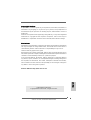 1
1
-
 2
2
-
 3
3
-
 4
4
-
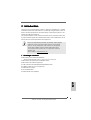 5
5
-
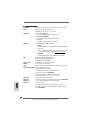 6
6
-
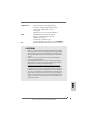 7
7
-
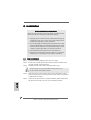 8
8
-
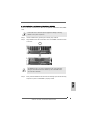 9
9
-
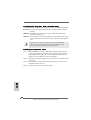 10
10
-
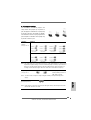 11
11
-
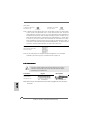 12
12
-
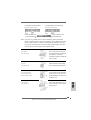 13
13
-
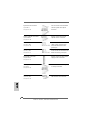 14
14
-
 15
15
-
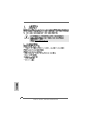 16
16
-
 17
17
-
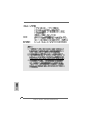 18
18
-
 19
19
-
 20
20
-
 21
21
-
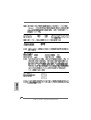 22
22
-
 23
23
-
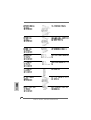 24
24
-
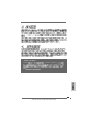 25
25
-
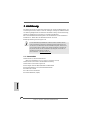 26
26
-
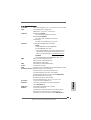 27
27
-
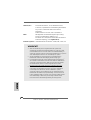 28
28
-
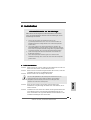 29
29
-
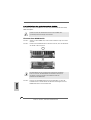 30
30
-
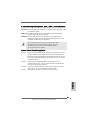 31
31
-
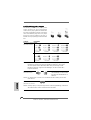 32
32
-
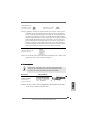 33
33
-
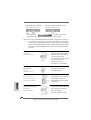 34
34
-
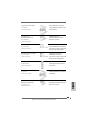 35
35
-
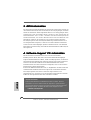 36
36
-
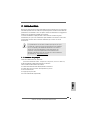 37
37
-
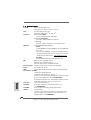 38
38
-
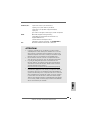 39
39
-
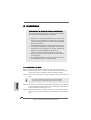 40
40
-
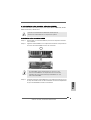 41
41
-
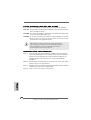 42
42
-
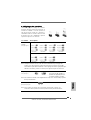 43
43
-
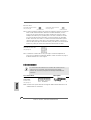 44
44
-
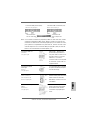 45
45
-
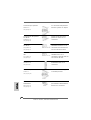 46
46
-
 47
47
-
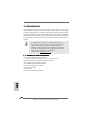 48
48
-
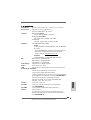 49
49
-
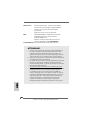 50
50
-
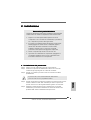 51
51
-
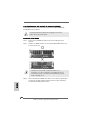 52
52
-
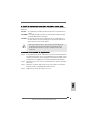 53
53
-
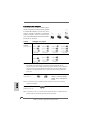 54
54
-
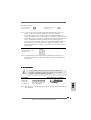 55
55
-
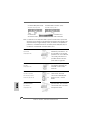 56
56
-
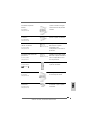 57
57
-
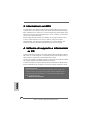 58
58
-
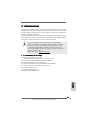 59
59
-
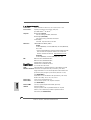 60
60
-
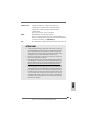 61
61
-
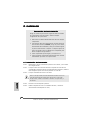 62
62
-
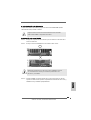 63
63
-
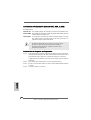 64
64
-
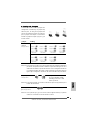 65
65
-
 66
66
-
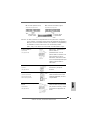 67
67
-
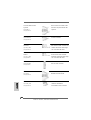 68
68
-
 69
69
-
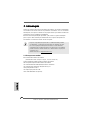 70
70
-
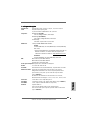 71
71
-
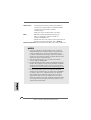 72
72
-
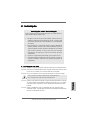 73
73
-
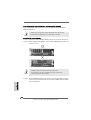 74
74
-
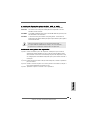 75
75
-
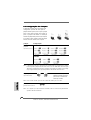 76
76
-
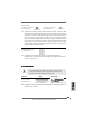 77
77
-
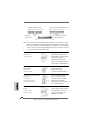 78
78
-
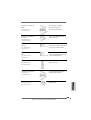 79
79
-
 80
80
ASROCK K7S41 Bedienungsanleitung
- Kategorie
- Mini-PCs
- Typ
- Bedienungsanleitung
- Dieses Handbuch eignet sich auch für
in anderen Sprachen
- English: ASROCK K7S41 Owner's manual
- français: ASROCK K7S41 Le manuel du propriétaire
- español: ASROCK K7S41 El manual del propietario
- italiano: ASROCK K7S41 Manuale del proprietario
- português: ASROCK K7S41 Manual do proprietário
Verwandte Artikel
-
ASROCK K7VM3 Bedienungsanleitung
-
ASROCK K7UPGRADE Bedienungsanleitung
-
ASROCK K8UPGRADE-VM800 Bedienungsanleitung
-
ASROCK K7VT4A PRO Bedienungsanleitung
-
ASROCK K7S41GX2 Bedienungsanleitung
-
ASROCK K7NF2-RAID Bedienungsanleitung
-
ASROCK P4I65G Bedienungsanleitung
-
ASROCK 775I65GV Bedienungsanleitung
-
ASROCK P4I65PE-M Bedienungsanleitung
-
ASROCK CONROE865GV Bedienungsanleitung